

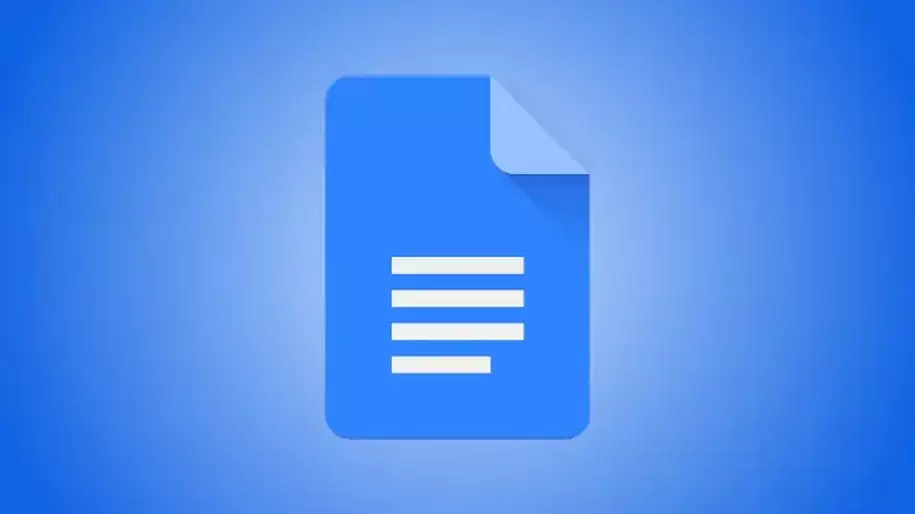 0 Comentarios
0 Comentarios
Cuando te sumerges en la creación de contenido en Google Docs, es posible que te encuentres preguntándote: "¿Dónde está el contador de palabras?". No te preocupes, estás en el lugar adecuado para desentrañar este misterio y aprovechar al máximo esta herramienta. Acompáñame en este viaje para descubrir cómo ubicar y utilizar el contador de palabras en Google Docs de manera eficiente.
Antes de sumergirnos en la búsqueda del contador de palabras, hablemos de su importancia. Este pequeño pero poderoso instrumento te brinda información valiosa sobre la longitud de tu contenido. Ya sea que estés redactando un ensayo, un artículo, o cualquier tipo de documento, conocer el número de palabras te ayuda a:
Cumplir con Requisitos de Longitud: Algunas tareas requieren un número específico de palabras. Tener un contador te permite ajustar tu contenido según sea necesario.
Optimizar para SEO: En el mundo digital, la longitud del contenido es clave. El contador de palabras te ayuda a crear contenido optimizado para motores de búsqueda.
Mejorar la Legibilidad: Conocer la cantidad de palabras te permite estructurar tu texto para una lectura más fácil y atractiva.
Ahora, vayamos al meollo del asunto: encontrar el contador de palabras en Google Docs. Sigue estos simples pasos:
Abre tu Documento: Inicia sesión en Google Docs y abre el documento en el que estás trabajando.
Dirígete a la Barra de Herramientas: En la parte superior de la pantalla, verás una barra de herramientas. Aquí es donde se encuentra la mayoría de las funciones esenciales.
Haz Clic en "Herramientas": Desplázate hasta la sección de "Herramientas". Al hacer clic, se desplegará un menú.
Selecciona "Contador de Palabras": Dentro del menú "Herramientas", encontrarás la opción "Contador de palabras". Haz clic en ella.
¡Y ahí lo tienes! Aparecerá un cuadro emergente que te mostrará la cantidad de palabras, caracteres y otros detalles útiles de tu documento.
Ahora que conoces la ubicación del contador de palabras, aquí hay algunos consejos adicionales para aprovechar al máximo esta herramienta:
Atajos de Teclado: Si eres amante de los atajos de teclado, simplemente presiona Ctrl + Mayús + C (Windows) o Comando + Mayús + C (Mac) para abrir el contador de palabras.
Configuración de Idioma: Asegúrate de tener configurado el idioma correcto para obtener conteos precisos. Ve a "Archivo" > "Configuración de Idioma" y elige el idioma deseado.
Uso en Dispositivos Móviles: Si trabajas en la aplicación móvil de Google Docs, el contador de palabras también está disponible. Busca la opción en la configuración.
En Brandpost, entendemos la importancia de la eficiencia y la calidad en la creación de contenido. Nuestra plataforma está diseñada para simplificar tus procesos de marketing online, desde la planificación hasta la distribución. Imagina la posibilidad de crear contenido valioso sin preocuparte por los detalles técnicos. ¡Con Brandpost, es una realidad!
Descubre cómo podemos potenciar tu estrategia de marketing online. ¡Contáctanos ahora!
En resumen, ubicar el contador de palabras en Google Docs es simple, pero su impacto en tu contenido es significativo. ¡Utiliza esta herramienta sabiamente y deja que tu creatividad fluya!

Con más de 20 años en el sector, especializado en posicionamiento de páginas web en buscadores y CEO de Overant. Le pone a todo mucha pasión. Flexible y con capacidad de planificación. Tecnócrata informático y apasionado del deporte.
Ver perfil completo del autor
 ¿Qué te ha parecido este artículo?
¿Qué te ha parecido este artículo?